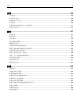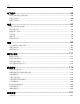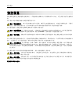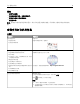Users Guide
关于您的打印机
感谢您选择此打印机
!
我们经过努力的工作
,确保此打印机可以满足您的需求。
如要立刻开始使用您的新打印机,请使用随同打印机一起提供的安装资料,然后快速浏览
用户手册
了解如何完
成基本任务。如要实现您的打印机的最佳性能,请仔细阅读
用户手册
,并确认您在我们的网站上检查了最新的
升级。
我们致力于通过我们的打印机提供性能和价值
,并且我们希望确保您满意。如果您在使用过程中遇到任何问
题,我们知识渊博的技术支持代表将会很高兴地帮助您迅速恢复正常使用
。如果您发现哪些事情我们可以做得
更好,请告诉我们
。毕竟我们所做的这一切都是为了您,您的建议可以帮助我们做得更好。
最小化打印机对环境的影响
我们致力于保护环境,并且不断地改善我们的打印机以减少其对环境的影响
。通过选择某些打印机设置或任
务,您可以更进一步地降低打印机对环境的影响
。
节约能源
• 启用经济模式。此功能将屏幕亮度设置为低,并设置打印机在空闲 10 分钟之后进入睡眠模式
。
• 选择最低睡眠时限。打印机空闲一段时间之后,“睡眠”功能将会让打印机进入最低能耗待机模式
,这段
时间称为睡眠时限。
• 共享您的打印机。无线/网络打印机允许您在多台计算机之间共享一台打印机,这样可以节约能源和其他资
源。
节约纸张
• 在纸张的一面上打印多页图像。“合并打印”功能允许您在一张纸上打印多页。您最多可以在一张纸的一
面上打印 16 页图像。
• 在纸张的双面进行打印
。
双面打印允许您手动或自动在纸张的双面进行打印
(取决于您的打印机型号)。
• 在打印之前预览打印作业
。
您可以在“打印预览”对话框中或打印机的显示屏上使用预览功能
(取决于您
的打印机型号
)。
• 使用再生纸
。
• 缩小要打印的文档的边距
。
• 扫描并保存。为了避免打印多份,您可以扫描文档或照片,然后将它们保存在计算机程序、应用程序或闪
存驱动器中以进行演示。
节约墨水
• 使用“快速打印”或“草稿”模式。使用这些模式打印文档可以比正常情况使用较少的墨水,最适合打印
文本为主的文档。
• 使用需要较少墨水的字体类型和字体设置。大部分程序或应用程序可让您调节颜色深浅。
• 使用高容量打印墨盒
。
这些打印墨盒使您可以打印更多页面
。
关于您的打印机 8